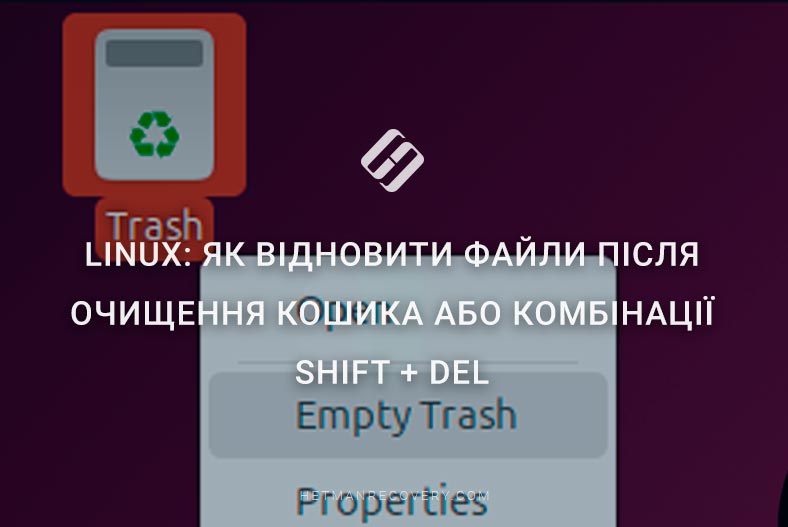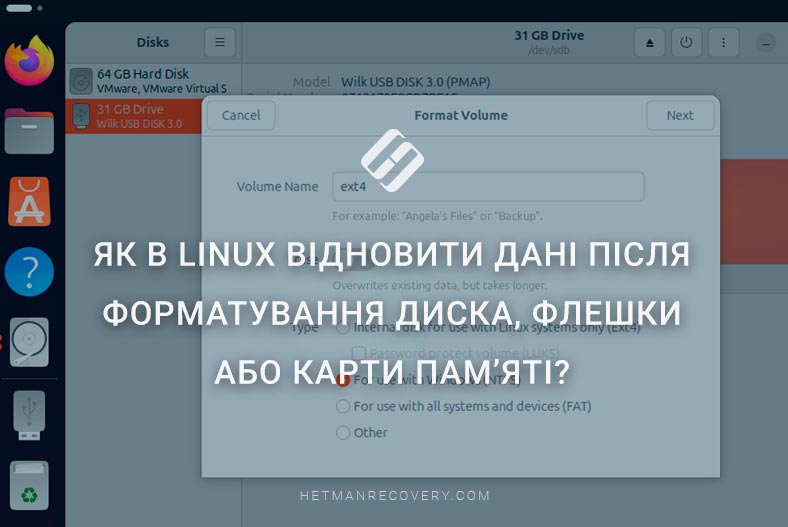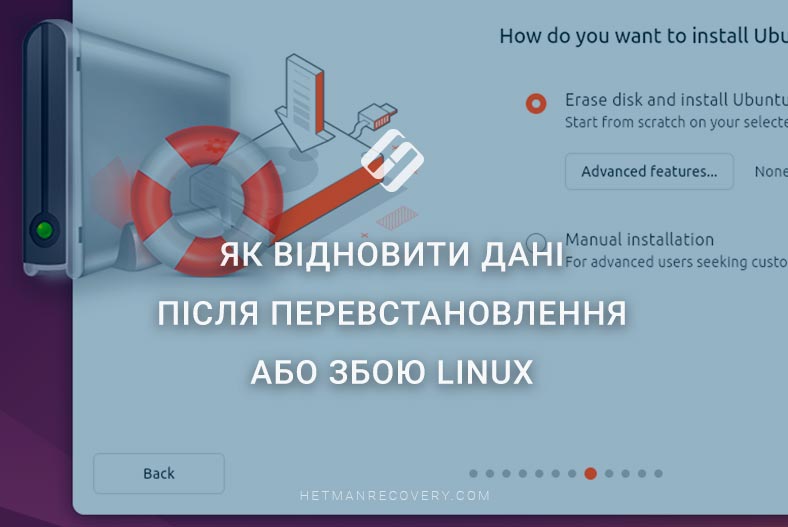Способи відновлення втрачених даних зі зруйнованого RAID масиву на Rockstor NAS
У цій статті поговоримо про RAID масиви на базі Rockstor NAS: як встановити операційну систему, створити RAID, налаштувати сховище та відновити видалені дані.

- 1. Як встановити Rockstor NAS
- 2. Як створити RAID на Rockstor NAS
- 3. Як відновити операційну систему Rockstor NAS
- 4. Як відновити дані з RAID масиву Rockstor NAS
- 5. Висновок
- Питання та відповіді
- Коментарі
Rockstor NAS — це операційна система для мережевого сховища даних (NAS), яка надає користувачеві простий та зручний інтерфейс для зберігання, керування та обміну даними у мережі. Rockstor розроблений на базі Linux та призначений для встановлення на обладнання для зберігання даних, таке як сервери з жорсткими дисками або мережеві сховища.
Основні характеристики Rockstor NAS включають:
- Підтримка різних рівнів RAID для забезпечення безпеки та відмовостійкості даних.
- Можливість створення мережевих файлових систем, таких як NFS та SMB/CIFS, для загального доступу до даних у мережі.
- Простий та інтуїтивно зрозумілий веб-інтерфейс для керування та налаштування системи.
- Гнучкі можливості масштабування системи з додаванням нових дисків та розширенням сховища даних.
- Набір функцій файлової системи BTRFS.
Rockstor надає безліч функціональних можливостей для зберігання даних та забезпечення їх безпеки, що робить його відмінним вибором для домашнього використання або для малих та середніх підприємств. Він надає простий та зручний спосіб керування даними, роблячи процес зберігання та обміну інформацією зручнішим та ефективнішим.
RAID масиви – це ефективний спосіб забезпечення надійності зберігання даних на мережевих сховищах, таких як Rockstor NAS. Однак, іноді виникають ситуації, коли дані стають недоступними через збій RAID масиву або поломку мережевого сховища.

Як відновити дані зі зруйнованого RAID масиву Rockstor NAS
1. Як встановити Rockstor NAS
Для ознайомлення з операційною системою Rockstor NAS, розглянемо її встановлення. Установка Rockstor – це простий процес. Перед інсталяцією переконайтеся, що ваш сервер відповідає вимогам системи.
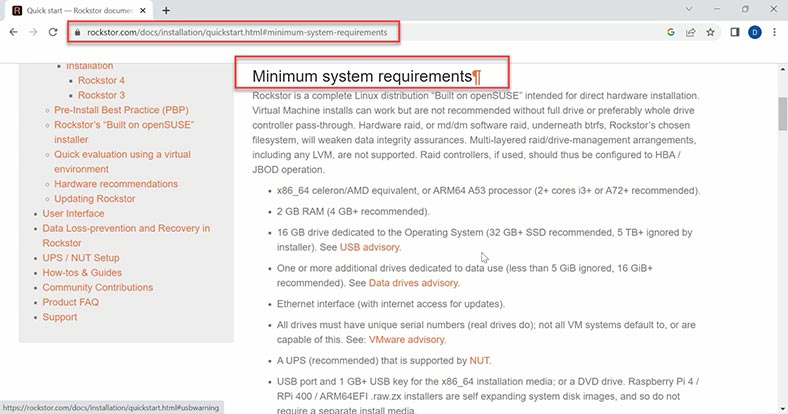
Завантажте останню версію Rockstor з офіційного сайту, вам потрібно завантажити образ ISO для запису на USB-накопичувач.
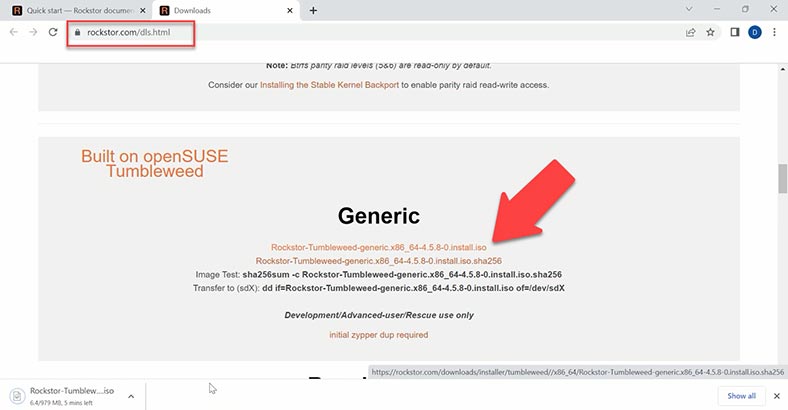
Створіть флешку для завантаження за допомогою програми Rufus або Etcher. Далі, підключіть USB-флешку до комп’ютера, на який ви хочете встановити Rockstor і завантажте його.
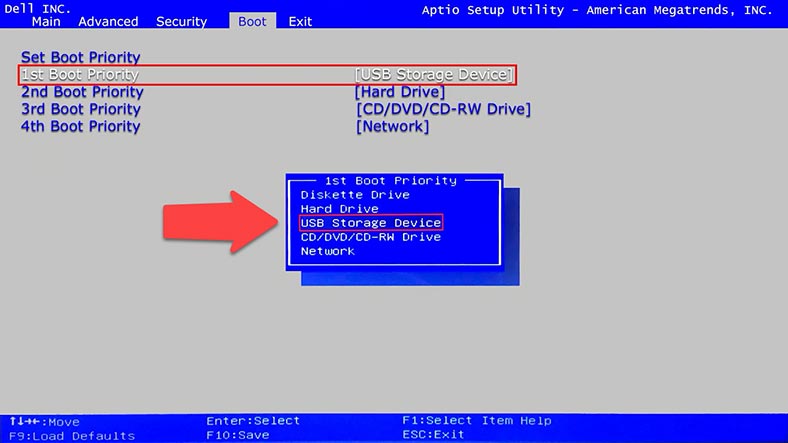
Для запуску з флешки, потрібно налаштувати пріоритет завантаження в BIOS або натиснути кнопку для вибору пристроїв завантаження. В результаті, ви побачите вікно GRUB. Обираємо – Install Rockstor NAS.
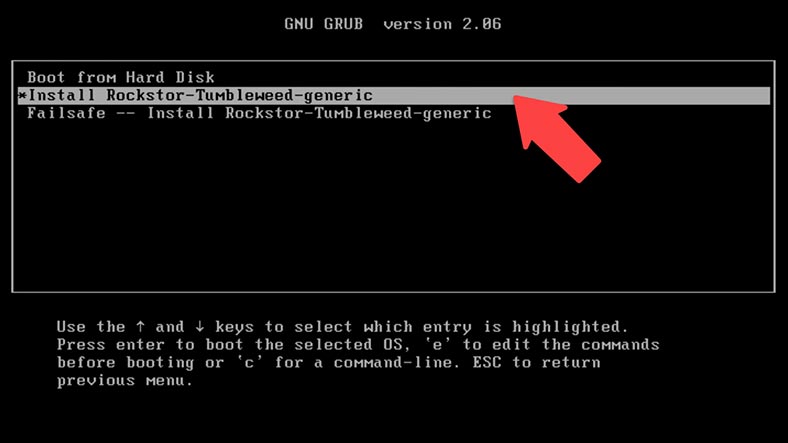
Далі, з’явиться екран установки з попередженням про те, що дані на диску будуть видалені, для продовження натисніть Yes.
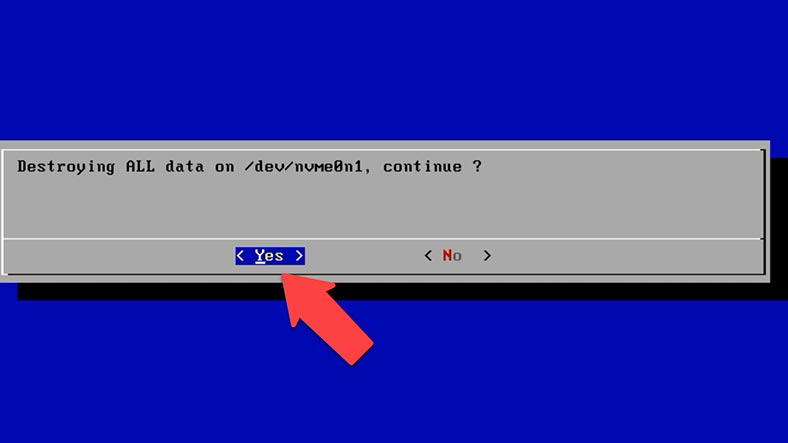
У вікні привітання натисніть – Start.
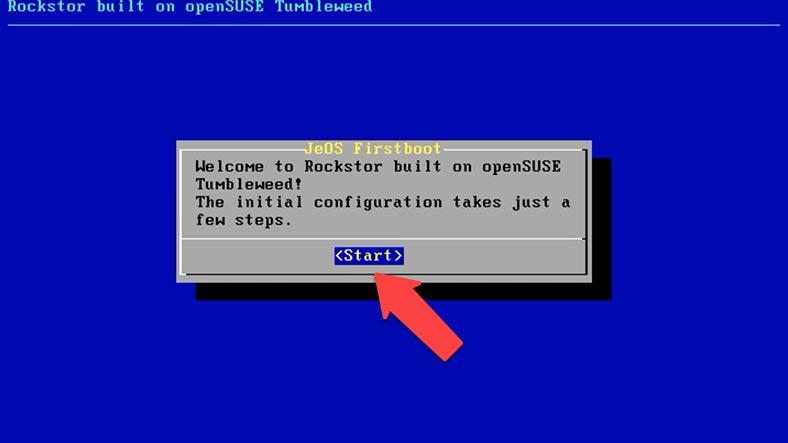
Вкажіть регіон.
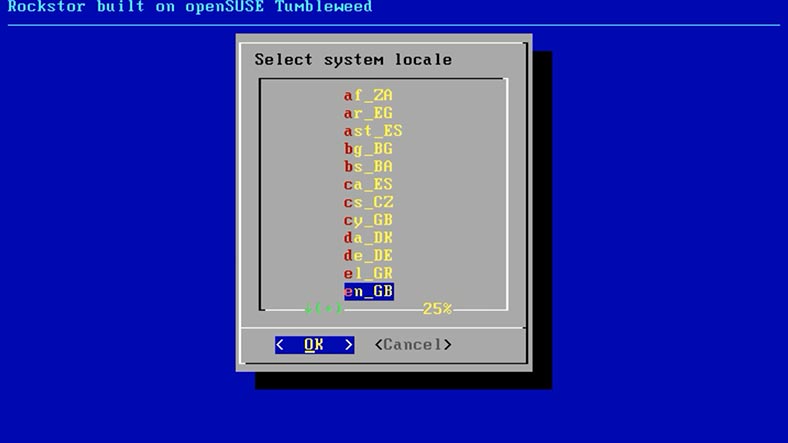
Виберіть розкладку клавіатури.
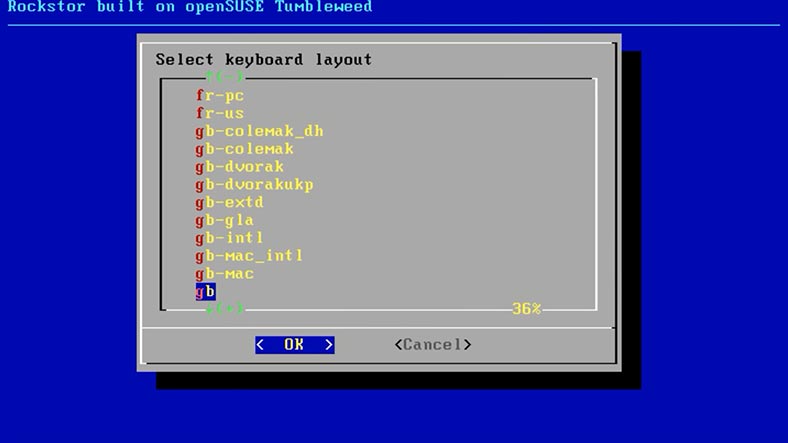
Прийміть ліцензійну угоду.
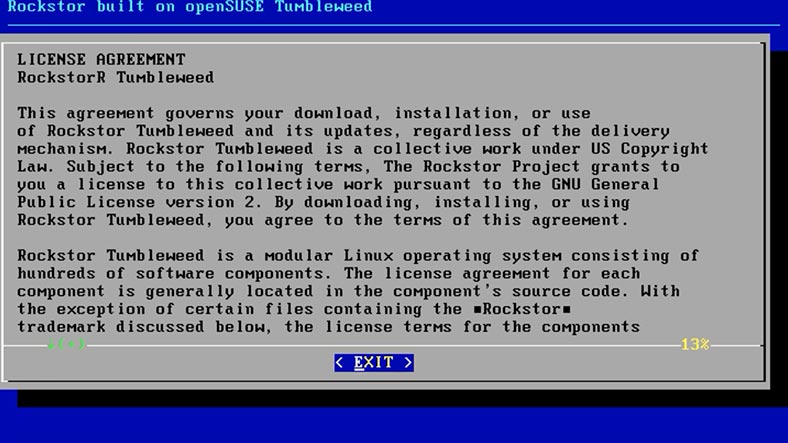
Далі, виберіть тимчасову зону.
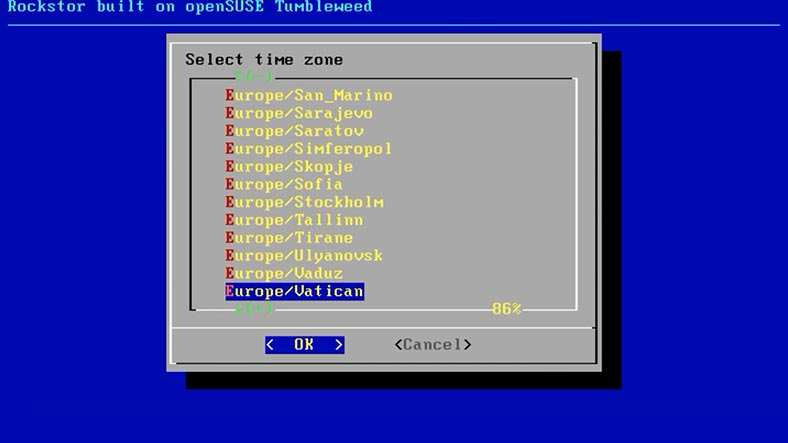
Задайте пароль root користувача, введіть його іще раз для підтвердження – ОК.
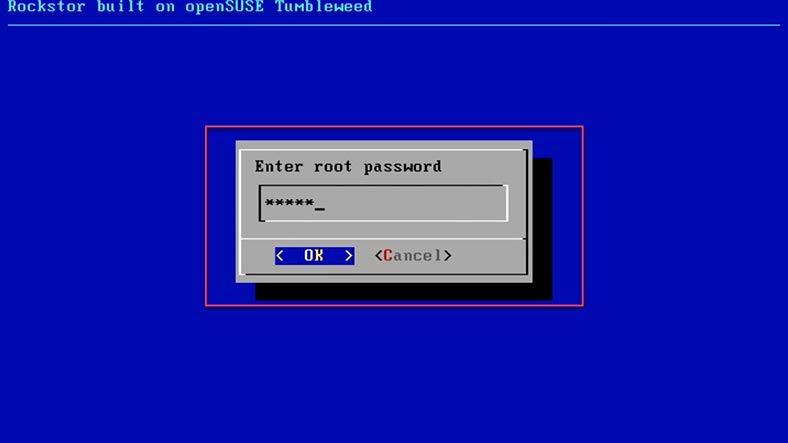
Після встановлення, Rockstor буде готовий до використання.
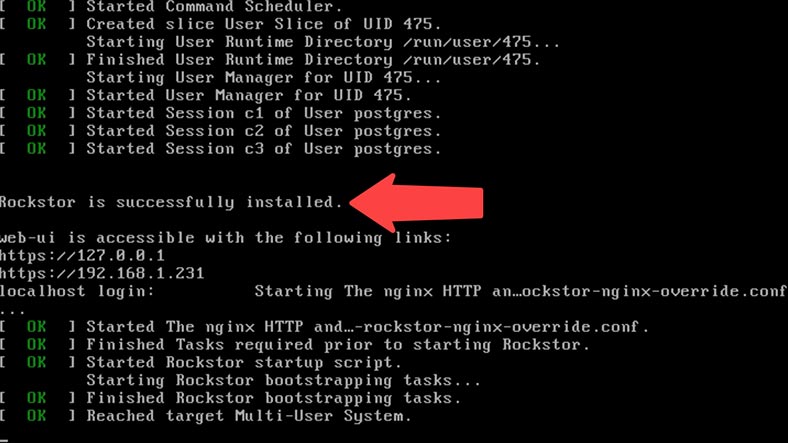
Для отримання доступу до web-інтерфейсу потрібно визначити IP-адресу NAS. Введіть логін та пароль root і виконайте команду – myip.
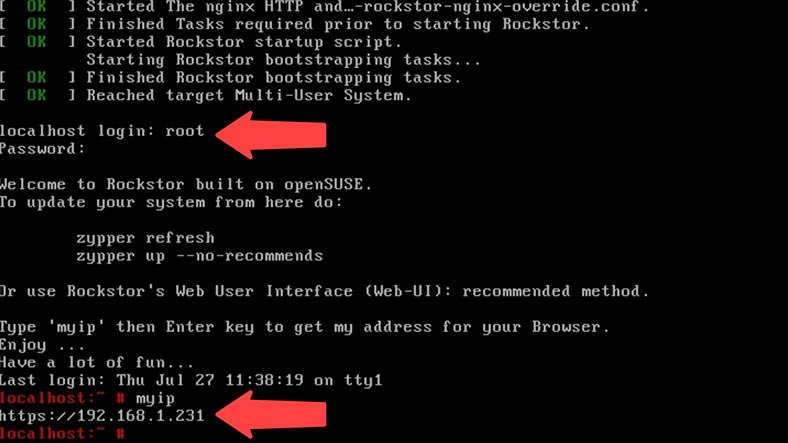
Далі, відкрийте браузер на одному з ПК, підключених до спільної мережі, та введіть IP-адресу NAS пристрою. Під час першого завантаження потрібно вказати доменне ім’я, логін та пароль нового користувача для доступу до всіх налаштувань.
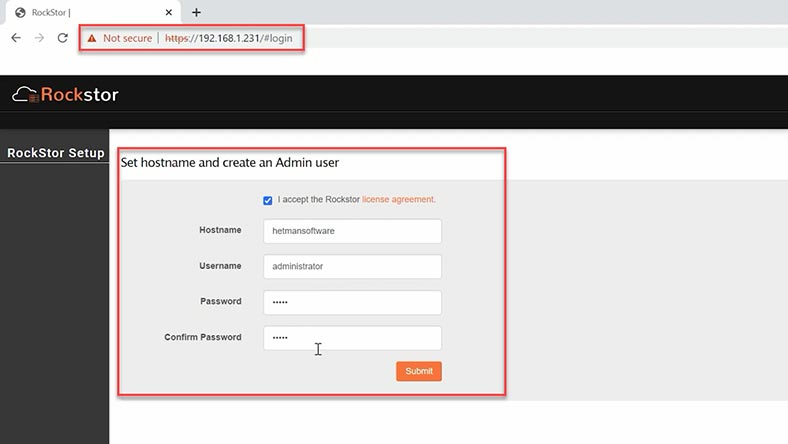
Далі, потрібно створити сховище, додати спільну папку та налаштувати мережевий доступ.
2. Як створити RAID на Rockstor NAS
Для початку, давайте розберемо як створити RAID на даному пристрої і додати мережеву папку. Наприклад, я покажу як зібрати три диски в один масив RAID5. Відкрийте розділ – Storage / Pools та клацніть по кнопці – Create Pool.
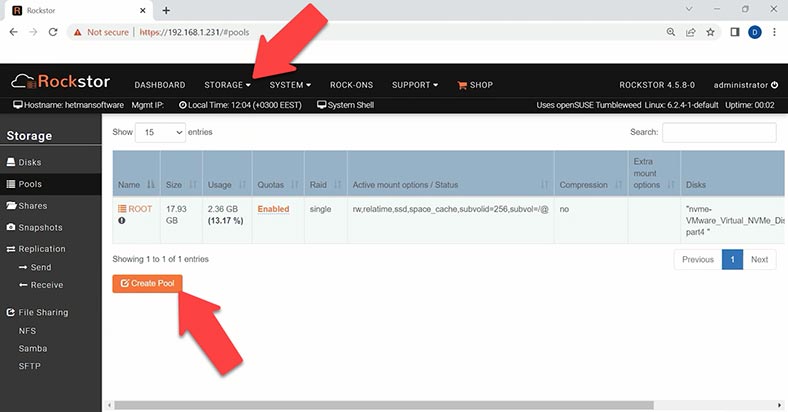
У вікні параметрів вкажіть ім’я та виберіть рівень RAID. Далі, якщо потрібно, виберіть рівень стиснення та точку монтування. Я залишу їх без змін.
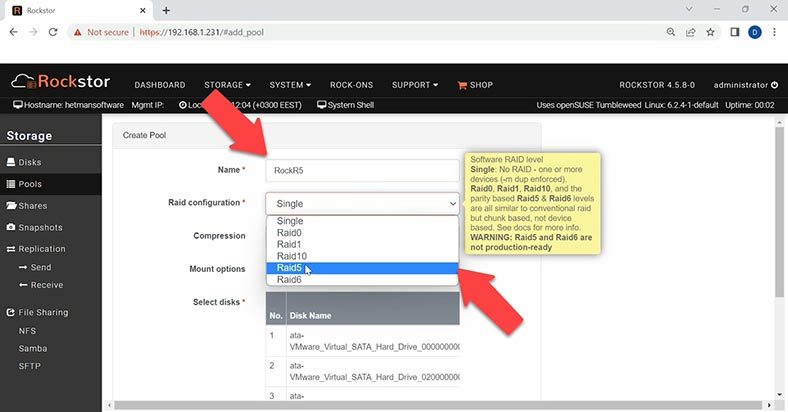
Позначте диски, з яких буде побудований масив і натисніть нижче – Підтвердити (Submit). В результаті, у вас з’явиться новий пул.
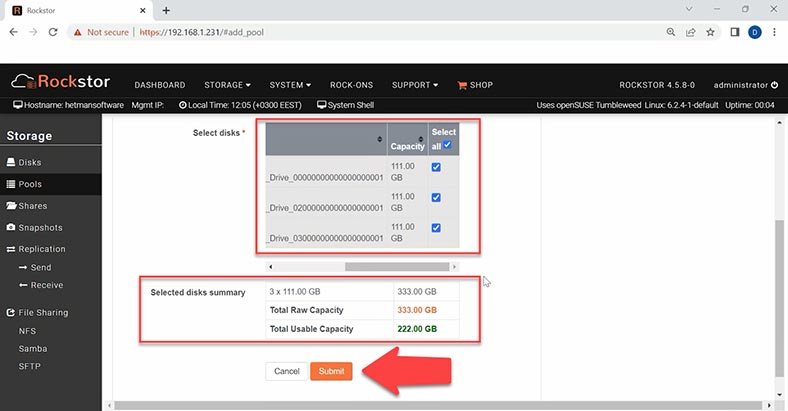
Додаємо мережеву папку: у розділі Shares, клацніть по кнопці Create Share. Введіть ім’я та інші параметри.
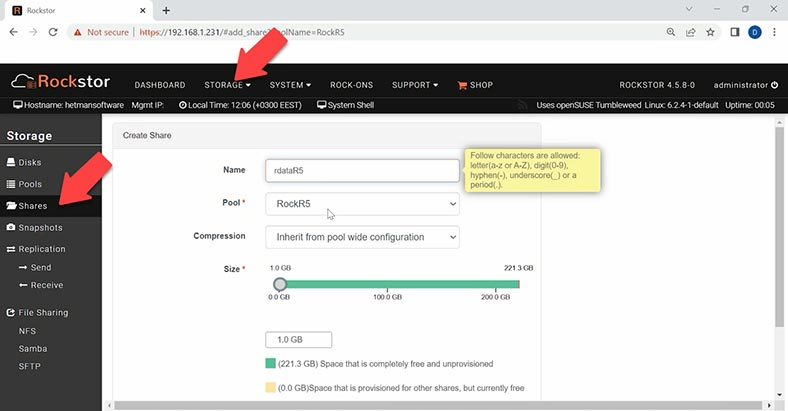
3. Як відновити операційну систему Rockstor NAS
У тому випадку, якщо у вас не завантажується операційна система Rockstor NAS, її можна перевстановити, а потім підвантажити колишню конфігурацію. За допомогою цього способу вдасться відновити конфігурацію, якщо система була встановлена на окремий накопичувач, який не брав участі у створенні RAID масиву.
Для відновлення вам знадобиться та сама завантажувальна флешка. Під час завантаження виберіть останній пункт Failsafe / Install Rockstor.
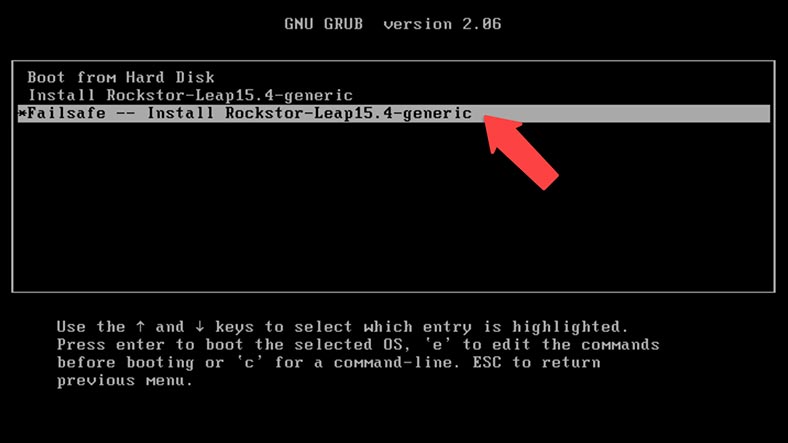
Ця установка нічим не відрізняється від попередньої, головне не переплутати диск, на якому була встановлена колишня ОС, інакше ви можете затерти RAID конфігурацію. Далі, після встановлення та завантаження системи у вікні web-інтерфейсу відкрийте розділ Storage – Disks. Біля дисків, з яких було побудовано RAID, натисніть кнопку імпорту – Сlick to import data.
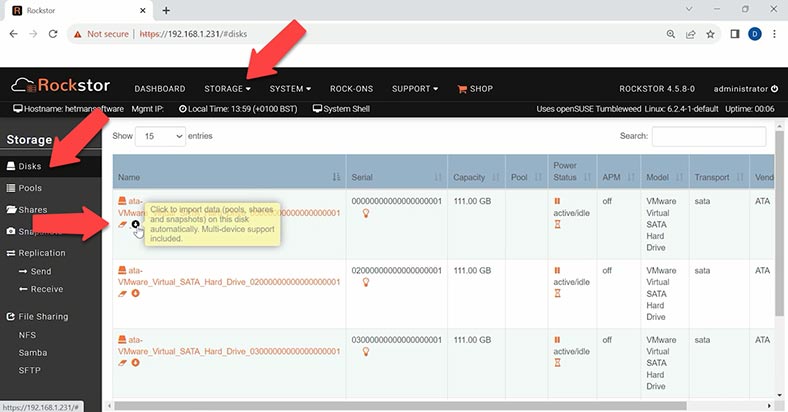
Таким чином система автоматично імпортує стару конфігурацію, яка залишилася на дисках, включаючи пули та снапшоти.
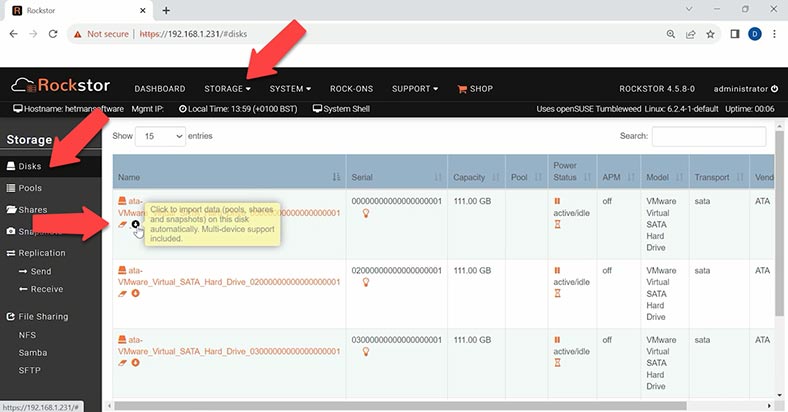
Після імпорту папки з файлами не було. Скоріше за все в такий спосіб повернути їх не вийде. Якщо у вас залишився актуальний снапшот, можна спробувати відновити дані з нього.
4. Як відновити дані з RAID масиву Rockstor NAS
У тому випадку, якщо ви випадково видалили файли або пристрій з Rockstor NAS вийшов з ладу і попередній спосіб не допоміг, відновити втрачені файли вам допоможе спеціалізована програма для відновлення даних з RAID – Hetman RAID Recovery.
Програма дозволяє відновити видалені або пошкоджені дані, а також відновити доступ до даних із зруйнованих RAID масивів. Підтримує більшість файлових систем та типів RAID. Допоможе відновити дані у разі поломки та після випадкового видалення, форматування, невдалої настройки або прошивки NAS.
При втраті доступу до даних, що зберігаються на мережевому сховищі, внаслідок апаратного збою обладнання, поломки контролера або іншої апаратної частини пристрою, дані на дисках у такому випадку залишаються недоторканими і можуть бути оброблені за допомогою програмного забезпечення для відновлення даних.
Для відновлення даних вийміть диски з мережевого сховища та підключіть до материнської плати комп’ютера з операційною системою Windows.
У Rockstor NAS, RAID зібраний на файловій системі btrfs. Програма відображає накопичувачі як окремі диски: проаналізувавши один із накопичувачів, програма виведе ваші файли.
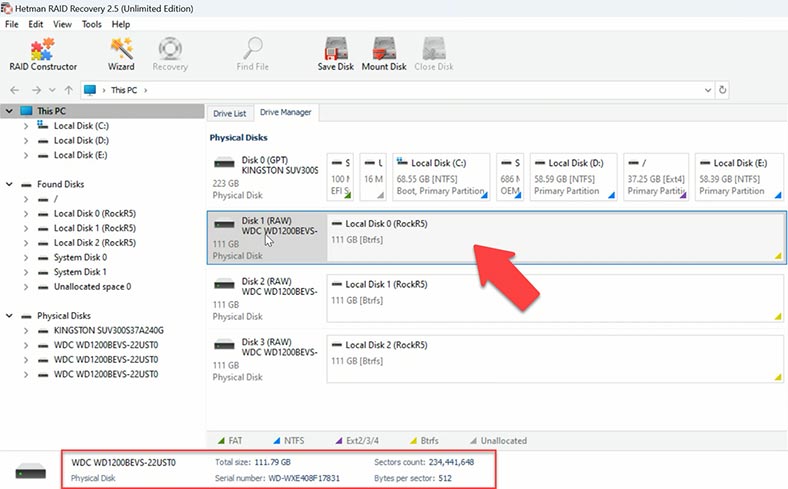
Справа в тому, що при створенні RAID 5 на файловій системі btrfs в Rockstor NAS, система використовує технологію змішаного RAID, яка дозволяє комбінувати різні рівні RAID для забезпечення максимальної ефективності і гнучкості.
Тому, програма не може визначити конкретний рівень масиву. Для пошуку файлів клацніть по будь-якому з накопичувачів правою кнопкою миші та виберіть – Відкрити. Потім потрібновказати тип аналізу: Швидке сканування або повний аналіз.
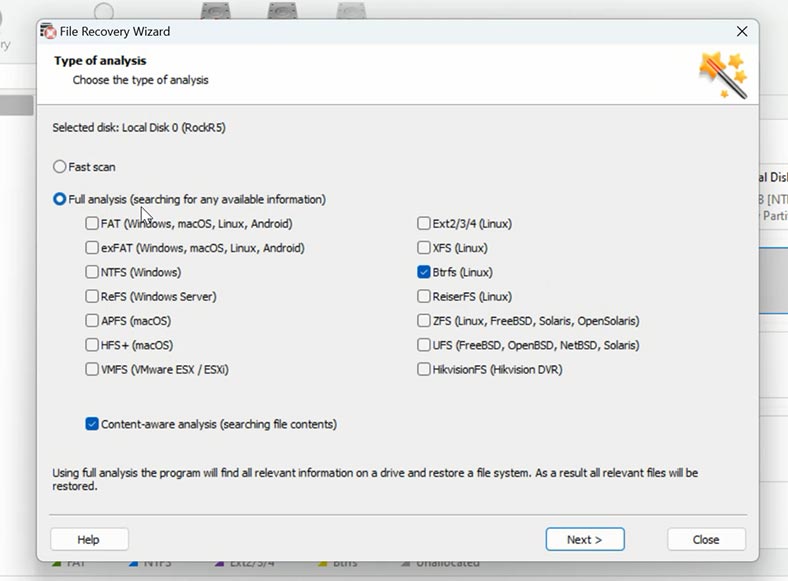
Для початку, рекомендується виконати Швидке сканування, це займе менше часу. Якщо програмі не вдалося знайти файли за допомогою швидкого сканування, виконайте Повний аналіз. Для цього, поверніться в головне меню програми, клацніть по розділу правою кнопкою миші та виберіть – Проаналізувати заново / Повний аналіз, вкажіть файлову систему, Далі.
Відкрийте папку, де лежали файли, які потрібно повернути, виділіть їх та натисніть кнопку – Відновити.
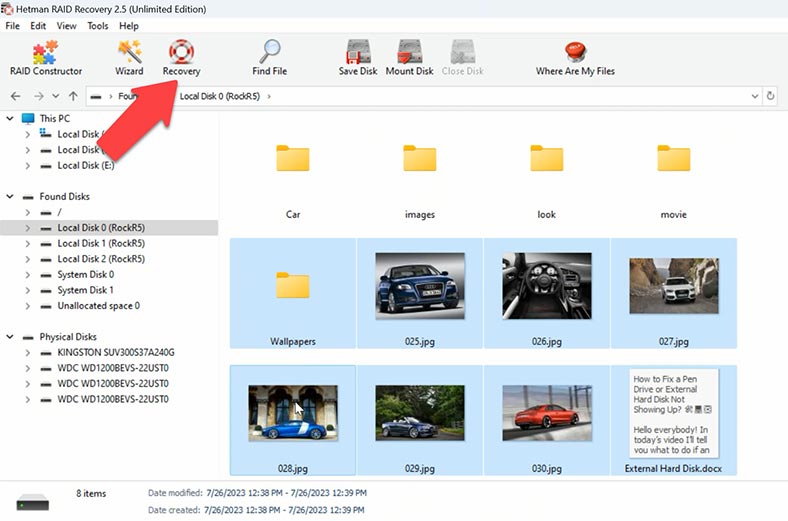
Далі, вкажіть куди зберегти дані (диск та папку). І натисніть знову відновити. Після завершення, всі файли будуть лежати у вказаному каталозі.
5. Висновок
Важливо розуміти, що відновлення даних із RAID масиву Rockstor NAS може зайняти досить тривалий час, а також багато зусиль. Будьте готові до того, що відновлення може бути складним і тривалим. У деяких випадках, при серйозних пошкодженнях масиву, відновлення даних може бути неможливим.
І все ж таки, з правильними інструментами та терпінням, ви можете успішно відновити втрачені файли.
| Програма | Опис | Основні функції | Вартість |
|---|---|---|---|
| R-Studio | Потужний інструмент для відновлення даних з різних типів RAID масивів, включаючи пошкоджені або зруйновані. | Відновлення даних, відновлення файлових систем, підтримка декількох файлових систем. | Комерційна, з пробною версією |
| UFS Explorer | Популярна програма для відновлення даних, що спеціалізується на роботі з RAID масивами та NAS. | Відновлення RAID конфігурацій, відновлення даних з NAS, підтримка різних типів RAID. | Комерційна, з пробною версією |
| ReclaiMe | Простий у використанні інструмент для відновлення даних, орієнтований на користувачів без технічного досвіду. | Автоматичне виявлення RAID параметрів, відновлення даних з різних типів RAID. | Комерційна, з пробною версією |
| Hetman RAID Recovery | Потужна програма для відновлення даних з RAID масивів, що підтримує роботу з різними типами конфігурацій RAID. | Автоматичне виявлення параметрів RAID, відновлення даних з RAID 0, RAID 1, RAID 5, RAID 10, підтримка дискових масивів NAS. | Комерційна, з пробною версією |